
Darmowy program Wise Data Recovery umożliwia wyszukiwanie i odzyskiwanie usuniętych plików z komputera. Program szybko przeskanuje komputer i spróbuje odzyskać usunięte pliki.
Dość często zdarzają się sytuacje, w których niektóre pliki zostały przypadkowo usunięte z komputera. Dzieje się tak na przykład, gdy kilku użytkowników korzysta z tego samego komputera..
Treść- Wise Data Recovery do odzyskiwania utraconych plików
- Odzyskaj usunięte dane
- Wnioski z artykułu
Utracone dane mogą mieć wartość dla użytkownika. Jeśli na przykład nadal można znaleźć muzykę i filmy w Internecie, osobiste zdjęcia i niektóre ważne dokumenty zostaną utracone na zawsze.
Aby odzyskać usunięte dane za pomocą specjalnych programów, na przykład Easy Data Recovery, R-Studio, Recuva i innych. Za pomocą takich programów do odzyskiwania usuniętych plików możesz spróbować odzyskać utracone informacje. Jednym z takich programów do odzyskiwania utraconych plików jest darmowy program Wise Data Recovery..
Wise Data Recovery do odzyskiwania utraconych plików
Szybki i łatwy program Wise Data Recovery bezpiecznie przywraca dane nie tylko z dysku twardego komputera i innych zewnętrznych dysków podłączonych do komputera za pomocą interfejsu USB. Mogą to być dyski flash, zewnętrzne dyski twarde, karty pamięci, odtwarzacze MP3 i inne urządzenia przenośne.
Korzystając z Wise Data Recovery, możesz odzyskać pliki o różnych formatach: dokumenty, archiwa, obrazy, audio, wideo, pliki e-mail. Program ma proste zarządzanie i szybko wykonuje działania w celu odzyskania usuniętych plików.
Możesz pobrać Wise Data Recovery z oficjalnej strony programisty.
Pobierz Wise Data RecoveryZe strony pobierania możesz pobrać na komputer zwykłą wersję programu, a także przenośną (przenośną) wersję programu - Wise Data Recovery Portable. Należy pamiętać, że program Wise Data Recovery należy pobrać z linków „Wersja przenośna” i „do bezpośredniego pobrania”..
Po pobraniu aplikacji zainstaluj program Wise Data Recovery na swoim komputerze.
Jeśli będziesz używać przenośnej wersji programu, po rozpakowaniu archiwum możesz uruchomić program Wise Data Recovery Portable z folderu bez instalowania go na komputerze.
Po uruchomieniu programu otworzy się okno, w którym będziesz musiał wybrać żądany język. Po uruchomieniu przenośnej wersji programu główne okno programu otworzy się w języku angielskim. Aby wybrać język rosyjski, kliknij przycisk „Menu” w prawym górnym rogu, wybierz pozycję „Języki” w otwartym menu kontekstowym, a następnie wybierz język rosyjski z listy dostępnych języków - „rosyjski”.
Główne okno programu ma proste elementy sterujące, które może obsłużyć każdy użytkownik. Po lewej stronie znajduje się pole „Katalog”, w którym będą wyświetlane foldery, a pośrodku jest obszar, w którym pojawią się pliki znalezione przez program.
Odzyskaj usunięte dane
Aby przywrócić pliki, w Wise Data Recovery musisz wybrać dysk, na którym chcesz wyszukać usunięte pliki.
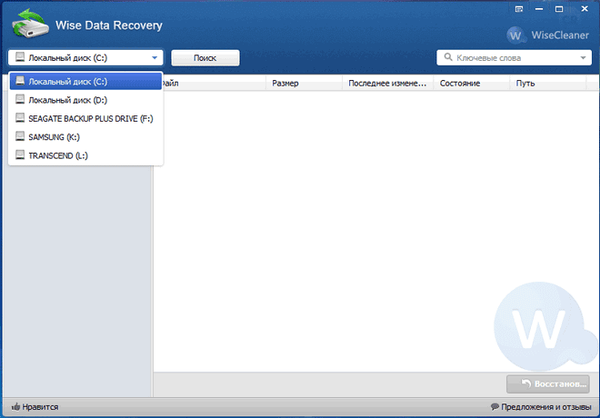
W polu „Słowa kluczowe” możesz wprowadzić słowa kluczowe, według których plik będzie przeszukiwany. Jeśli nie znasz słów kluczowych, możesz kliknąć mały trójkąt w prawej części pola wyszukiwania Słowa kluczowe i wybrać typ pliku do przeszukania.
W Wise Data Recovery dostępne są następujące typy plików: obrazy, dźwięki, filmy, dokumenty, pliki skompresowane, listy.
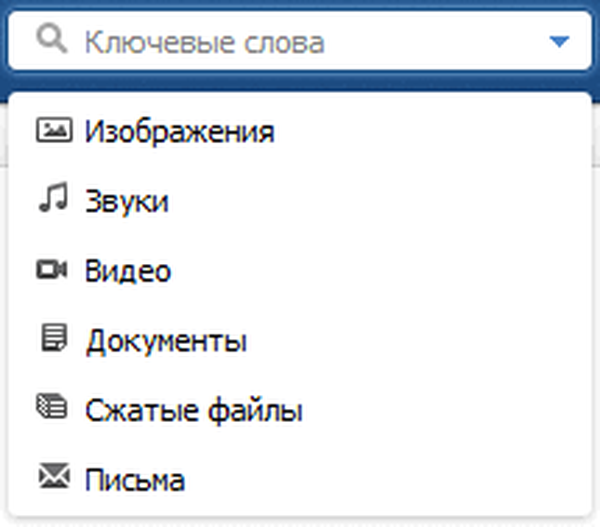
Następnie, po wybraniu typu pliku, musisz kliknąć przycisk „Wyszukaj”, aby rozpocząć proces skanowania.
Po zakończeniu skanowania w oknie programu Wise Data Recovery zobaczysz znalezione pliki. W dolnej części okna programu możesz zobaczyć, ile plików znaleziono dla wybranego typu.
Znalezione pliki będą oznaczone kolorami. Poprzez wskazanie koloru możesz określić status usuniętego pliku, a także możliwość jego odzyskania.
- Zielony - dobry stan pliku.
- Żółty - średni status pliku.
- Czerwony - plik utracony.
Pliki oznaczone kolorem zielonym mają duże szanse na odzyskanie.
Pliki oznaczone na żółto mogą mieć problemy z odzyskaniem, mogą już zawierać błędy. Możesz spróbować odzyskać takie pliki, ale w tym przypadku szanse na korzystny wynik będą niewielkie..
Możesz być także zainteresowany:- Recuva - program do odzyskiwania danych
- EaseUS Data Recovery Wizard Free - odzyskuje usunięte pliki
Pliki oznaczone na czerwono nie mogą zostać przywrócone, ponieważ zostały już zastąpione więcej niż jeden raz..

Program w tabeli pokazuje nazwę pliku, jego rozmiar, ostatnią zmianę, status i lokalizację.
Następnie musisz zaznaczyć plik, który chcesz przywrócić, i kliknij przycisk „Przywróć”, który znajduje się w prawym dolnym rogu okna programu. Aby odzyskać, możesz wybrać kilka plików lub folderów jednocześnie..
Następnie otworzy się okno Przeglądaj foldery. W tym oknie musisz wybrać lokalizację, aby zapisać przywrócony plik.
Najlepszą opcją byłoby wybranie dysku flash lub zewnętrznego dysku twardego, ponieważ w przeciwnym razie, jeśli zapiszesz pliki na tym samym dysku, wtedy podczas procesu odzyskiwania pliki mogą zostać przypadkowo zastąpione. Podczas zapisywania plików do odzyskania na dysku wymiennym pliki nie nadpisują obszarów na dysku twardym podczas procesu odzyskiwania.
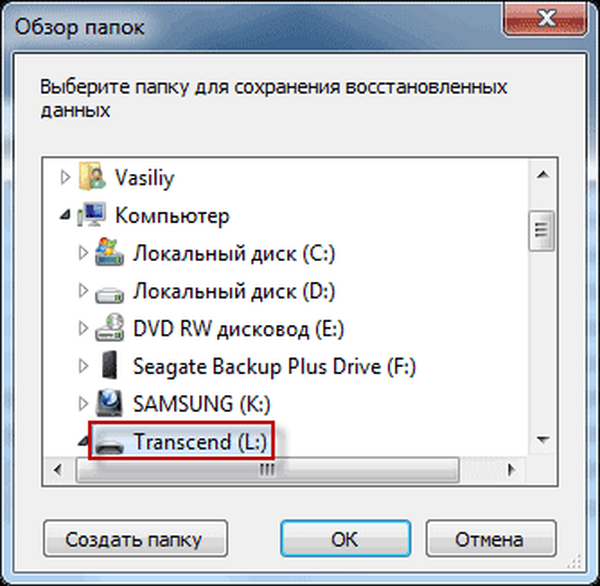
Następnie kliknij przycisk „OK”, a następnie rozpocznie się proces odzyskiwania pliku. W większości przypadków proces odzyskiwania jest bardzo szybki. Czas potrzebny do przywrócenia zależy od rozmiaru pliku do przywrócenia..
Po zakończeniu odzyskiwania pliku zostanie otwarte okno Potwierdzenie, w którym zostaniesz poinformowany o wyniku tej operacji. W tym oknie należy kliknąć przycisk „OK”.
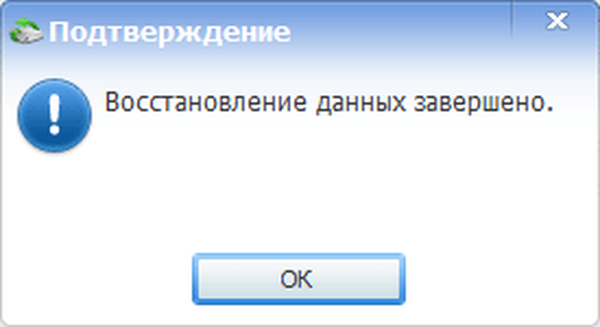
Następnie otworzy się okno Eksploratora, w którym zostanie otwarty folder, w którym został zapisany przywrócony plik. Teraz możesz otworzyć ten plik i zobaczyć wynik odzyskiwania. Mam nadzieję, że możesz odzyskać wiele usuniętych plików za pomocą Wise Data Recovery.
Wnioski z artykułu
Wise Data Recovery to łatwy i darmowy program przeznaczony do odzyskiwania skasowanych plików. Za pomocą programu możesz także przywracać pliki na dyskach podłączonych do komputera. Według programisty program Wise Data Recovery pozwala bezpiecznie odzyskać usunięte pliki na komputerze.
Powiązane publikacje:- Disk Drill do odzyskiwania danych systemu Windows
- Wise Disk Cleaner do czyszczenia dysku twardego
- Wise Registry Cleaner - darmowy program do czyszczenia rejestru
- Files Terminator Free - trwale usuwa dane z komputera
- Wise Program Uninstaller - całkowicie usuń programy z komputera











